Page soumise par Mooky
16.3.7. Contrôler les Particules via un Lattice
Le système de Particules de blender est très puissant et le trajet des particules peut non seulement être déterminé par des forces, mais aussi canalisé par un Lattice (treillis).
Préparez un carré et ajoutez-lui un système de particules avec une force-Z négative. Utilisez les parmètres de la Figure 16-26.
Figure 16-26. Les réglages des particules.
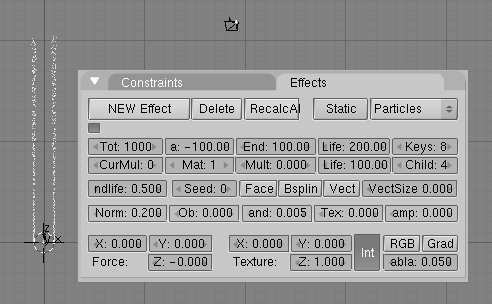
Ceci est convenable pour la fumée de quatre petits feux, un jour sans vent, mais si vous voulez la faire s'incurver! Ajoutez un "Lattice" et déformez-le comme sur la Figure 16-27.
Figure 16-27. Les réglages du Lattice.

Parentez l'émetteur de particules au Lattice (CTRL-P). Sélectionnez l'émetteur de particules, passez dans les Boutons d'Animation (F7) et appuyez sur RecalcAll?, vous constatez alors que les particules suivent, plus ou moins, les déformations du "Lattice" (Figure 16-28, à gauche).
Maintenant, faites subir une rotation de 60°(dans le sens des aiguilles d'une montre, pour autant que les montres aient toujours des aiguilles!!) à chacune des sections du "Lattice", en décalant chaque fois comme pour faire une vis. RecalcAll? à nouveau. Le résultat apparaît (Figure 16-28, à droite).
Figure 16-28. Les effets de déformation du Lattice.

La torsade est évidente, l'effet peut être plus prononcé, en appliquant une rotation plus importante ou en augmentant le nombre de sections du "Lattice". Si vous attribuez à l'émetteur un matériel de type Halo, et que vous effectuez un rendu, vous obtenez Figure 16-29.
Figure 16-29. Particules normales; avec "Vector" validé; et objets DupliVert?és liés aux particules.

Sélectionnez l'émetteur et dans le panneau "Effects" cliquez sur le bouton vert Vect. Les particules, de points deviendront segments, avec une longueur et une direction proportionnelles à la vélocité. Un rendu donne Figure 16-29, au milieu.
Maintenant, parentez un objet à l'émetteur et appuyez sur le bouton Duplivert (F7 >>Anim Settings). Les objets dupliqués auront la même orientation que l'objet original si les particules sont normales, mais il subira une rotation et s'alignera sur la direction des particules si leur bouton Vect est validé. Si vous sélectionnez l'Objet Original et en jouant sur les boutons de Track vous pouvez changer son orientation (Figure 16-29, à droite).
Page soumise par Mooky










